Dažas lietas ir kaitinošākas nekā noklikšķināšana uz PDF faila un jāgaida, līdz Adobe Reader tiks ielādēts. Par laimi, Google Chrome iebūvētais PDF skatītājs var pielikt punktu šai cīņai. Jums nebūs jāatstāj pārlūkprogramma, lai ātri apskatītu PDF failu, kuru jums tikko nosūtīja kolēģis.

Tātad, kas jums jādara, ja PDF faili netiek atvērti pārlūkā Chrome? Tas noteikti var būt apgrūtinoši, ja šis parocīgais risinājums jums neder. Šeit ir daži risinājumi, ko izmēģināt.
Kā atvērt PDF failus pārlūkā Chrome
Vispirms apskatīsim, kā atvērt PDF failus pārlūkā Chrome, ja pārlūkprogramma nav jūsu noklusējuma PDF skatītājs. Process būtībā ir vienāds operētājsistēmās Windows un Mac.
vai jūs varat pieķert, izmantojot kodi
- Atrodiet PDF failu, kuru vēlaties atvērt datorā.

- Ar peles labo pogu noklikšķiniet uz faila.

- Atlasiet “Atvērt ar” un sarakstā izvēlieties Chrome.

Ja pārlūks Chrome netiek rādīts jūsu Mac datora sarakstā, tas būs sadaļā “Cits”.
Varat arī mainīt noklusējuma lasītāju uz Chrome, lai nodrošinātu, ka dators vienmēr atvērs PDF failus, izmantojot šo lietotni. Lūk, kā to izdarīt operētājsistēmā Windows.
- Atrodiet jebkuru PDF failu savā datorā.

- Ar peles labo pogu noklikšķiniet uz faila.

- Virziet kursoru virs “Atvērt ar…”

- Atlasiet “Izvēlēties citu lietotni”.
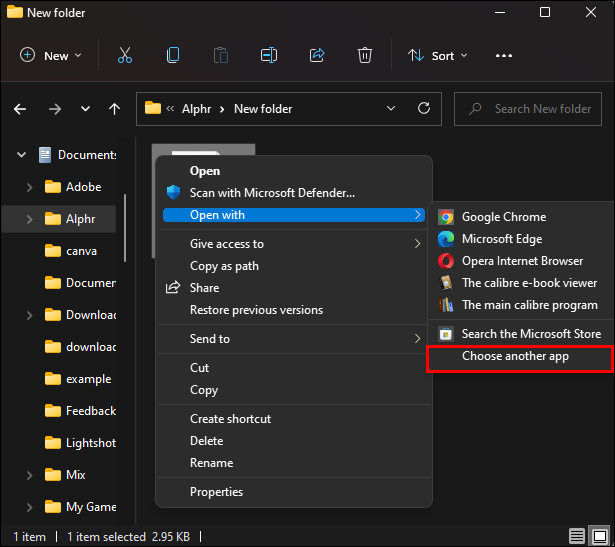
- Sarakstā izvēlieties Google Chrome.
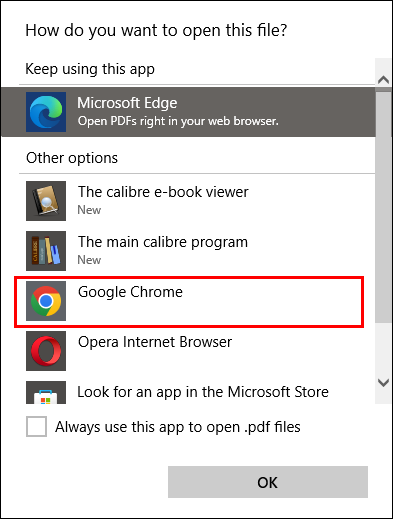
- Noteikti iespējojiet “Vienmēr izmantojiet šo lietotni, lai atvērtu .pdf failus” un nospiediet “OK”.
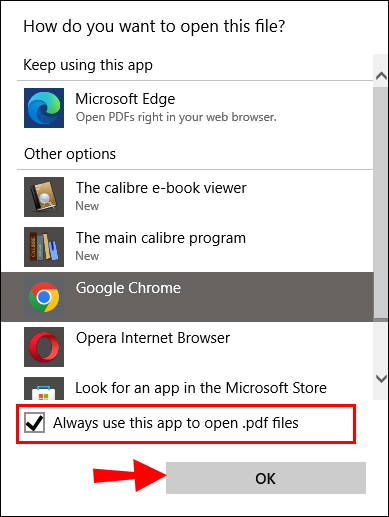
Mac datorā process ir līdzīgs. Veiciet tālāk norādītās darbības.
- Ar peles labo pogu noklikšķiniet uz jebkura PDF faila savā Finder.
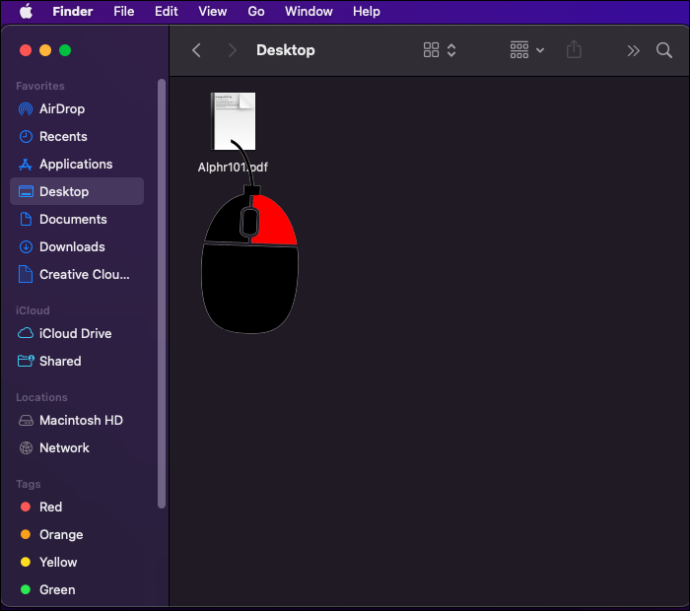
- Izvēlieties 'Iegūt informāciju'.
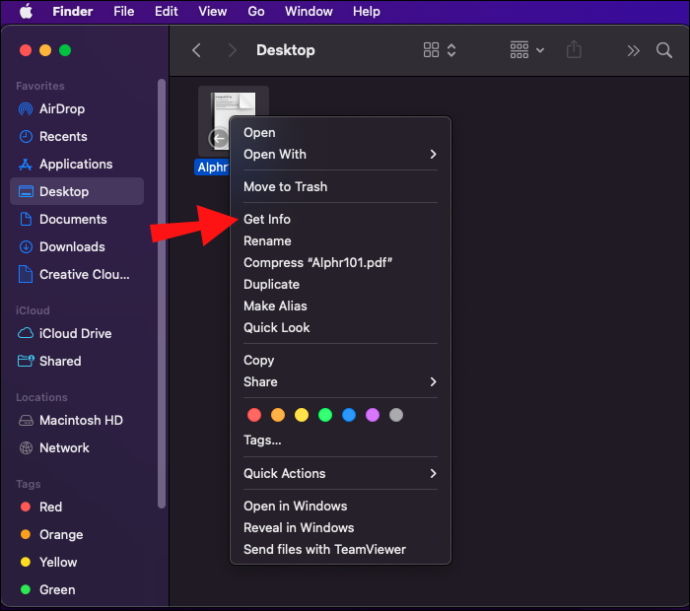
- Pēc tam nospiediet 'Atvērt ar'.
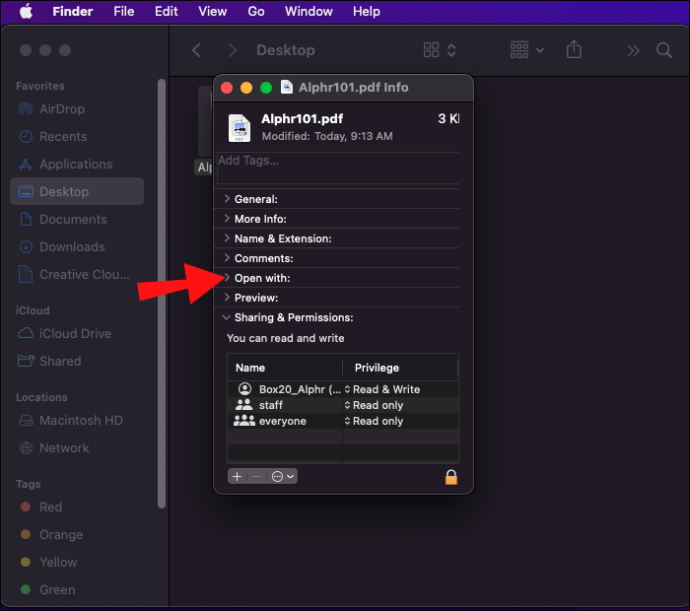
- Sarakstā atrodiet pārlūku Chrome un saglabājiet izmaiņas.
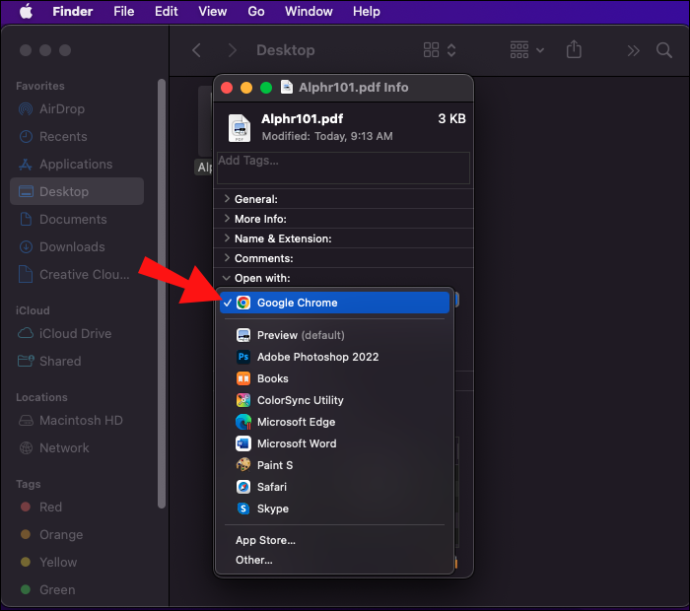
PDF faili netiks atvērti pārlūkā Chrome
Ja nesekmīgi mēģinājāt atvērt PDF failus pārlūkā Chrome, izmantojot iepriekšējo metodi, problēma var būt saistīta ar pārlūku Chrome. Ir daži labojumi, kas var novērst šo problēmu. Sāciet ar vienkāršākiem risinājumiem, jo tie parasti palīdz. Ja jums tas iepriekš nav bijis, pārbaudiet interneta savienojumu un vispirms mēģiniet restartēt lietojumprogrammu. Ja šķiet, ka nekas nav kārtībā, pārejiet pie tālāk norādītajiem risinājumiem.
Atiestatiet pārlūku Chrome
Sīkfaili, paplašinājumi un kļūdas var viegli traucēt programmas normālu darbību. Vienkāršs veids, kā no jauna sākt pārlūku Chrome, ir programmas atiestatīšana iestatījumos.
pārbaudiet, vai Windows 10 nav sliktu sektoru
Atiestatot Chrome, netiks dzēsti nekādi svarīgi dati, piemēram, jūsu grāmatzīmes vai saglabātā pieteikšanās informācija. Tomēr tas noņems sīkfailus, pārlūkošanas vēsturi un piespraustās cilnes. Tas arī atspējos jūsu lejupielādētos paplašinājumus, tāpēc būs vieglāk noteikt, vai kāds no tiem rada problēmu.
Atiestatiet pārlūku Chrome tālāk norādītajā veidā.
- Atveriet Google Chrome un noklikšķiniet uz trīs punktu izvēlnes augšējā labajā stūrī.

- Noklikšķiniet uz 'Iestatījumi'.

- Sānjoslā atrodiet “Atiestatīt un notīrīt”.

- Noklikšķiniet uz “Atjaunot iestatījumus uz sākotnējiem noklusējuma iestatījumiem” un apstipriniet savu izvēli.
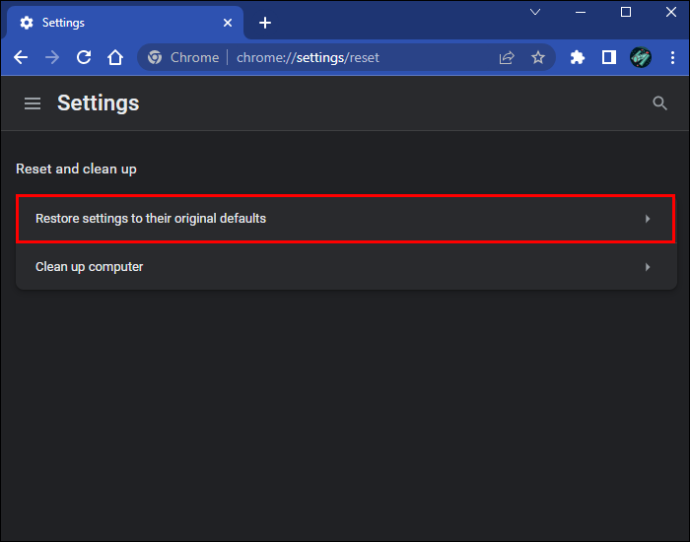
Izmēģiniet inkognito režīmu
Kā jau minēts, paplašinājumi var radīt daudz problēmu, un dažreiz ir grūti noteikt, kurš no tiem ir vainīgs. Ir vēl viens veids, kā noteikt, vai paplašinājums rada problēmas, ne tikai visas pārlūkprogrammas atiestatīšana. Mēģiniet atvērt PDF failu inkognito režīmā. Ja fails tiek atvērts bez problēmām, jums būs jāpārbauda paplašinājumi pa vienam. Atspējojiet vai noņemiet tos, piekļūstot saviem iestatījumiem.
- Atveriet pārlūku Chrome un noklikšķiniet uz trīs punktu pogas.

- Noklikšķiniet uz “Vairāk rīku”, lai atrastu “Paplašinājumi”.

- Šeit tiks parādīti jūsu instalētie paplašinājumi, un jūs varat tos atspējot.
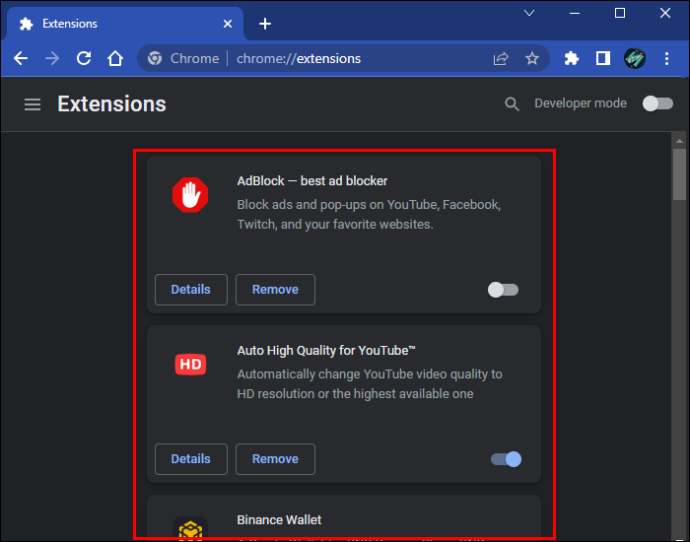
Atjauniniet savu pārlūkprogrammu
Ja kļūda ir tas, kas neļauj pārlūkprogrammā atvērt PDF failus, ieteicams pārbaudīt, vai ir pieejams Chrome atjauninājums, kas to labo. Jūs varat pārbaudīt šādā veidā.
- Palaidiet pārlūku Chrome un noklikšķiniet uz vertikālās trīs punktu izvēlnes.

- Noklikšķiniet uz 'Iestatījumi'.

- Ritiniet uz leju, lai sānjoslā atrastu opciju “Par Chrome”.
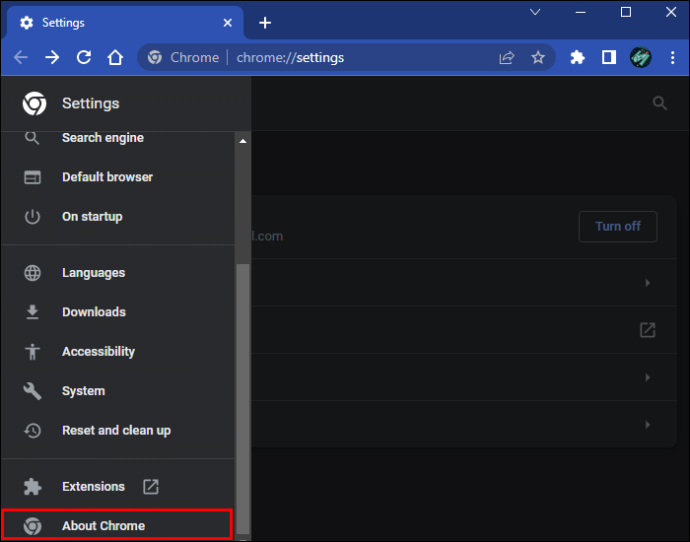
- Chrome automātiski meklēs visus pieejamos atjauninājumus.
Novērst draudus
Neviens nevēlas dzirdēt, ka viņu dators varētu būt inficēts, taču mūsdienās kiberdraudi ir visuresoši. Ļaunprātīga programmatūra var izraisīt arī Chrome problēmas, tāpēc izmantojiet pārlūkprogrammā iebūvēto tīrīšanas rīku, lai noteiktu jebkādus draudus.
- Atveriet pārlūku Chrome un nospiediet trīs punktu izvēlni stūrī.

- Noklikšķiniet uz 'Iestatījumi'.

- Sānjoslā atrodiet “Atiestatīt un notīrīt”.

- Izvēlieties 'Datora tīrīšana' un nospiediet pogu 'Atrast', lai sāktu skenēšanu.
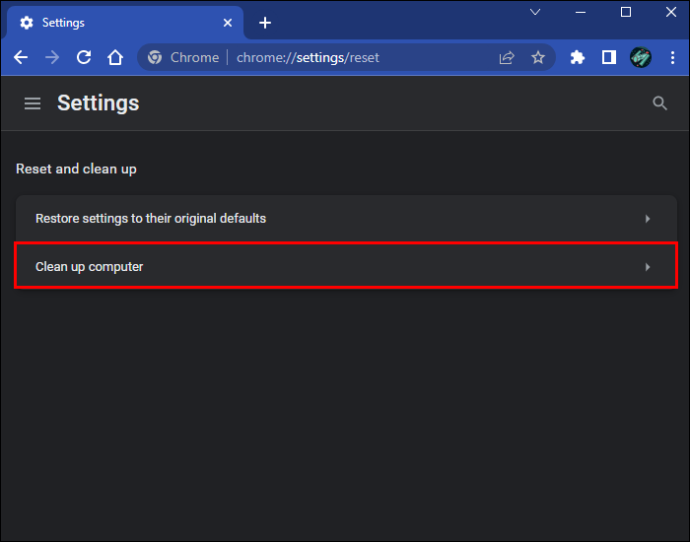
Kad process ir pabeigts, mēģiniet vēlreiz atvērt PDF failu, lai noskaidrotu, vai problēmu nav izraisījusi ļaunprātīga programmatūra.
Pielāgojiet savas preferences
Ja pārlūkā Chrome tiek lejupielādēti PDF faili, nevis tie tiek atvērti jaunā cilnē, pielāgojot preferences, jūs ietaupīsit papildu klikšķi. Iestatījumos Chrome var atspējot PDF failu lejupielādi.
- Palaidiet pārlūku Chrome, noklikšķiniet uz pogas Vairāk (trīs vertikāli punkti) un atlasiet “Iestatījumi”.

- Sānjoslā noklikšķiniet uz “Privātums un drošība”.
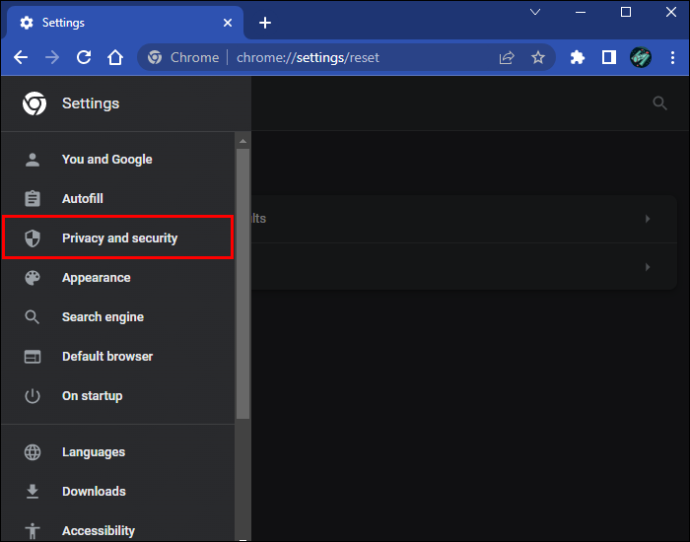
- Ritiniet uz leju un atlasiet “Vietnes iestatījumi”.
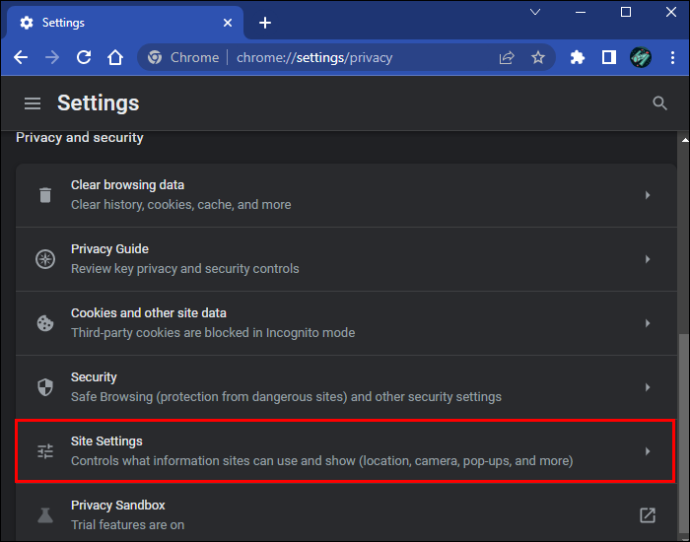
- Sadaļā “PDF dokumenti” atrodiet savus PDF iestatījumus.
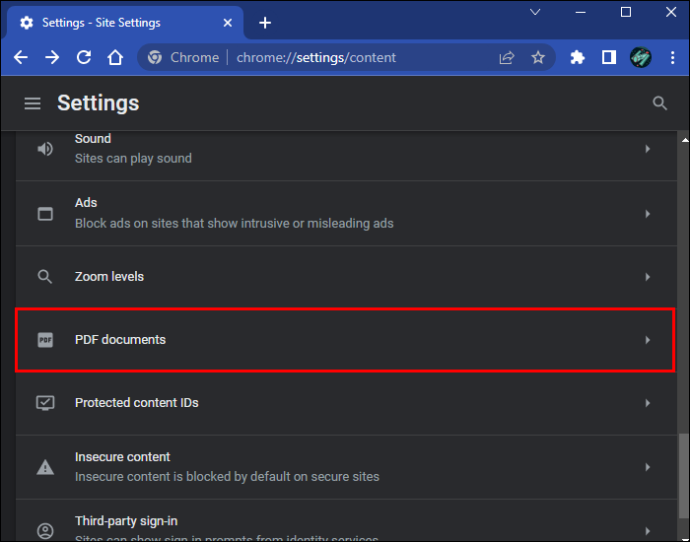
- Izslēdziet PDF lejupielādi šādi:
- Noņemiet atzīmi no opcijas “Atvērt PDF pārlūkā Chrome”.
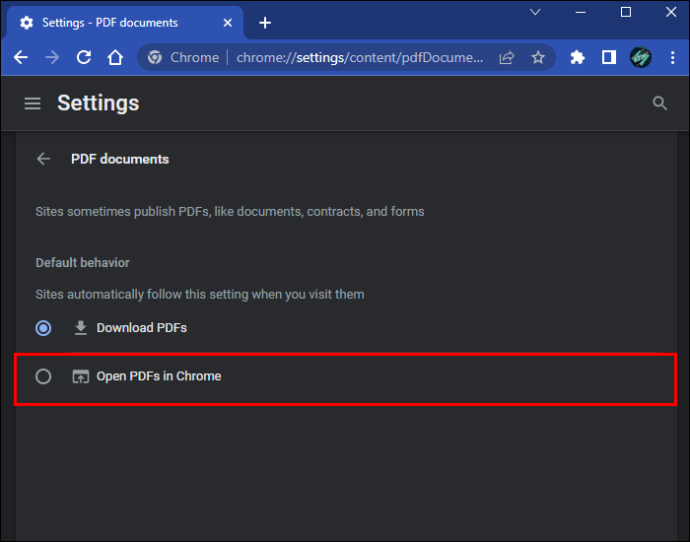
- Noņemiet atzīmi no opcijas Lejupielādēt PDF failus.
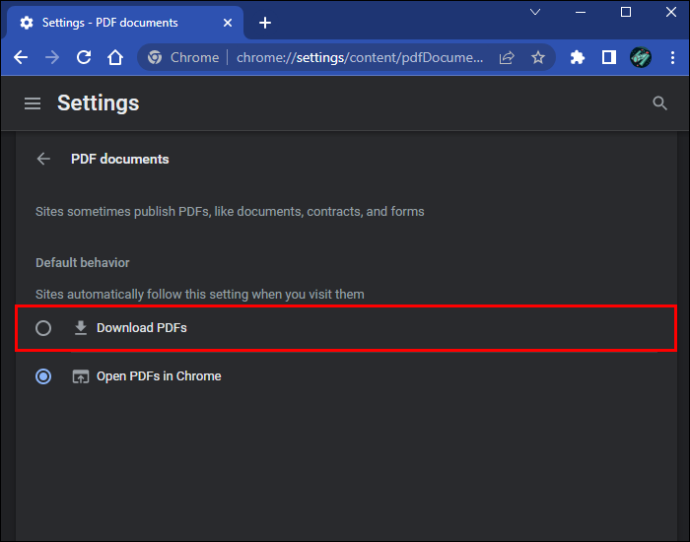
- Noņemiet atzīmi no opcijas “Atvērt PDF pārlūkā Chrome”.
Izmantojiet alternatīvu
Chrome iebūvētais PDF skatītājs nav vienīgais veids, kā pārlūkprogrammā atvērt PDF failus. Ir daudz paplašinājumu, kas veiks to pašu. Adobe Chrome paplašinājums patiesībā var darīt daudz vairāk, nekā tikai atvērt PDF failus, tāpēc tas var noderēt pat tad, ja jūsu Chrome PDF faili tiek rādīti lieliski. Atrodiet un pievienojiet paplašinājumu tālāk norādītajā veidā.
- Atveriet savu Chrome interneta veikalu un meklējiet “ Adobe Acrobat: PDF rediģēšanas, konvertēšanas, parakstīšanas rīki ”.
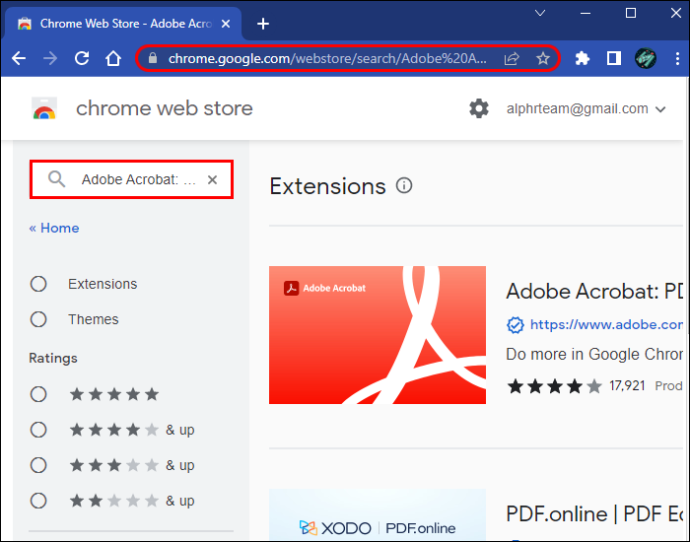
- Noklikšķiniet uz zilās pogas “Pievienot pārlūkam Chrome”.
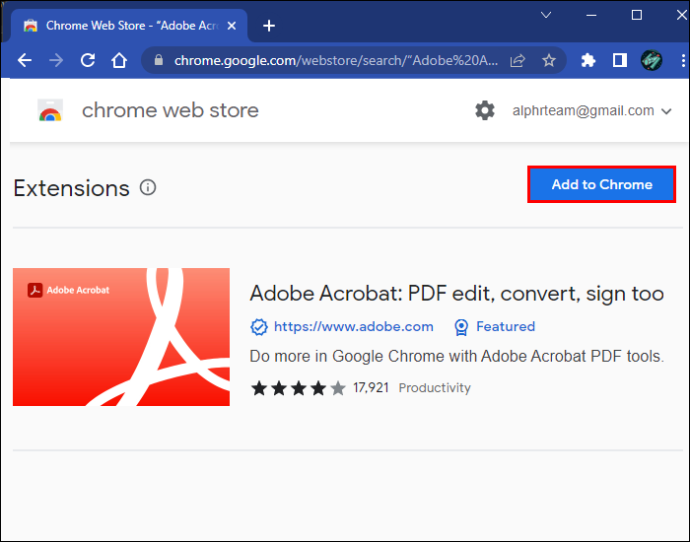
- Apstipriniet lejupielādi uznirstošajā logā.
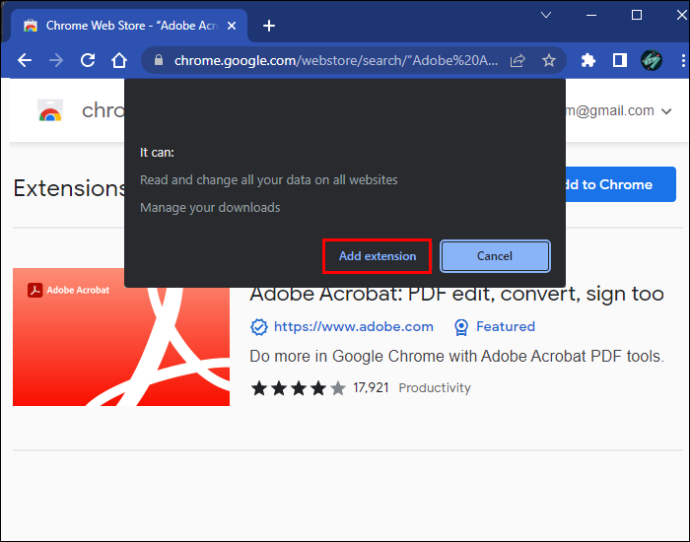
PDF bez robežām
Chrome iebūvētais PDF skatītājs ir spēles mainītājs, tāpēc jūsu darbplūsma var ciest, kad tā pārstāj darboties. Par laimi, problēmu parasti var novērst bez lielām grūtībām. Izmēģiniet iepriekš minētos risinājumus, lai noskaidrotu, kurš no tiem ir piemērots jums.
kā mainīt savu Mac adresi
Vai jums ir radušās problēmas ar Chrome PDF skatītāju? Vai šim darbam dodat priekšroku citai lietotnei vai paplašinājumam? Paziņojiet mums tālāk komentāru sadaļā.









